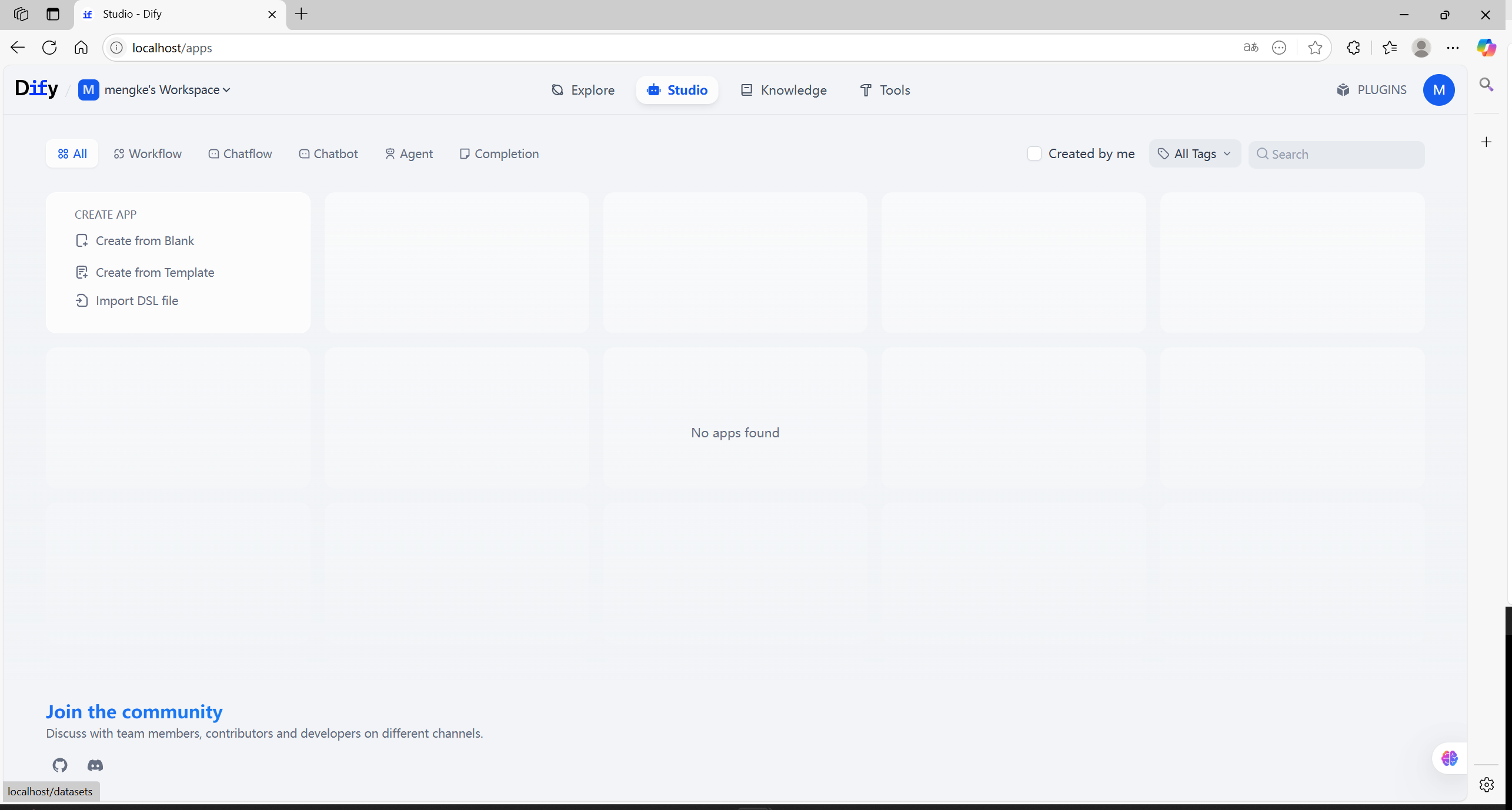手把手教你部署 Dify 到本地环境(Windows系统)
1. 为什么选择docker部署
1.1 一键部署,彻底避免环境问题
Docker 镜像 已包含 Dify 所需的所有依赖(操作系统、Python 环境、库文件),无需手动安装 Python、Node.js、PostgreSQL 等组件,杜绝版本冲突。
1.2 快速搭建完整服务栈
Dify 官方提供 docker-compose.yml 文件,通过容器编排:
- 自动创建网络,连接多个容器(Web 服务 + DB + Redis + 后台任务)。
- 无需分别配置各组件间的通信(如 PostgreSQL 连接地址、Redis 端口)。
传统部署需手动安装并配置 4-5 个服务,Docker 只需 1 条命令。
1.3 资源隔离与安全性
Dify 的 PostgreSQL、Redis 等服务运行在独立容器中,与宿主机隔离。即使 Dify 被攻击,数据库不会直接暴露在公网(通过 Docker 网络内部通信)。
2. 环境准备
2.1 启用WSL所需Windows功能
勾选Windows虚拟机监控程序平台和适用于Linux的Windows子系统
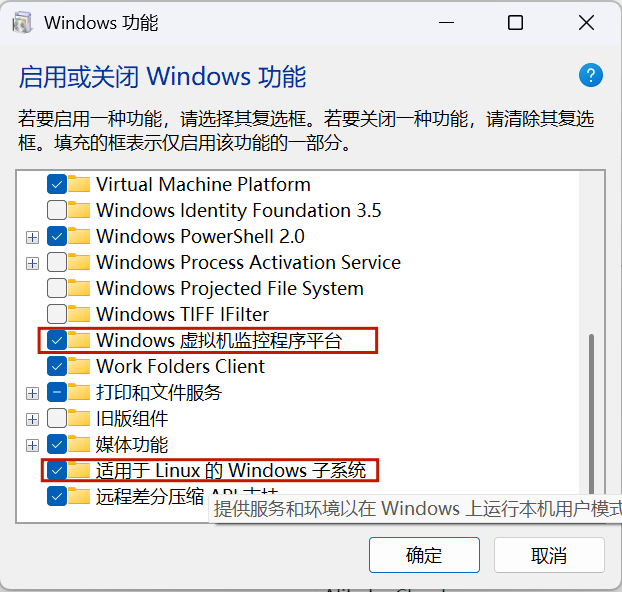
2.2 安装Docker Desktop
下载地址:https://www.docker.com/products/docker-desktop/
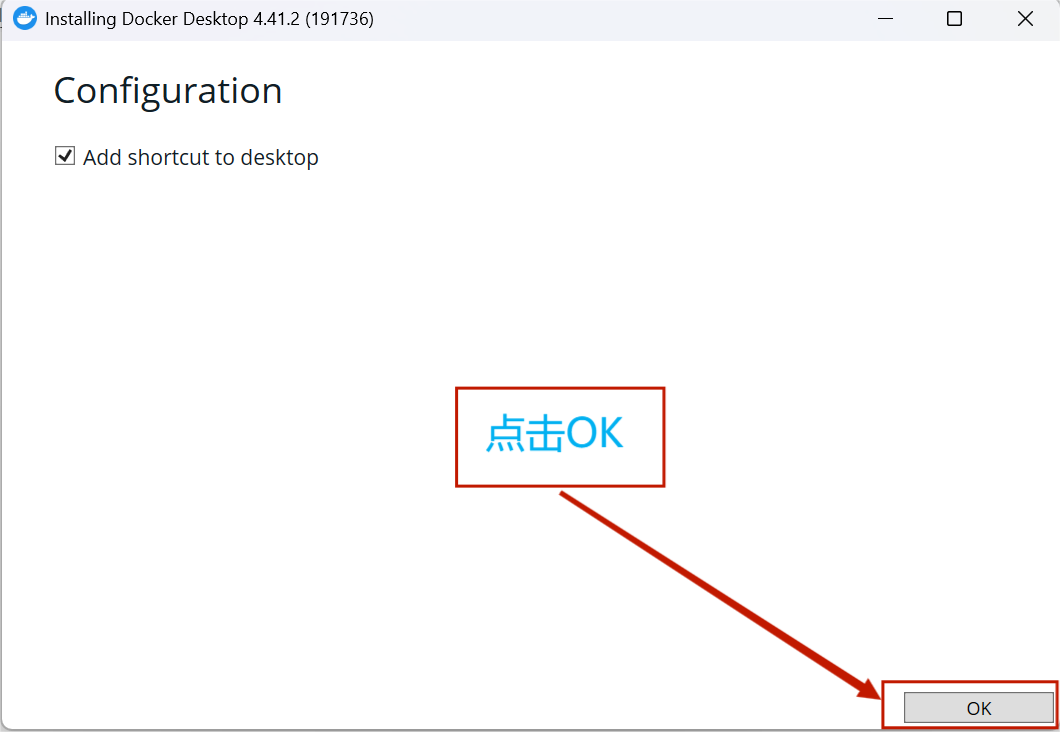
2.3 安装WSL
在管理员模式下打开Windows命令提示符,输入wsl --install。 官方文档地址:https://learn.microsoft.com/zh-cn/windows/wsl/install
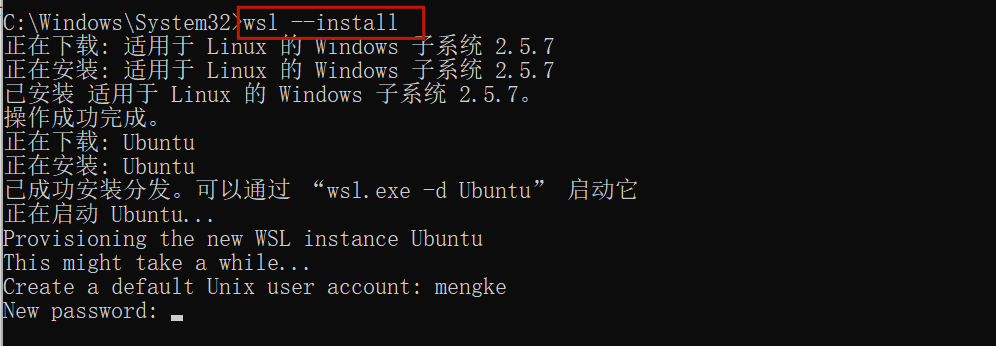
2.4 配置镜像加速
进入华为容器镜像服务控制台,点击镜像中心->镜像加速器
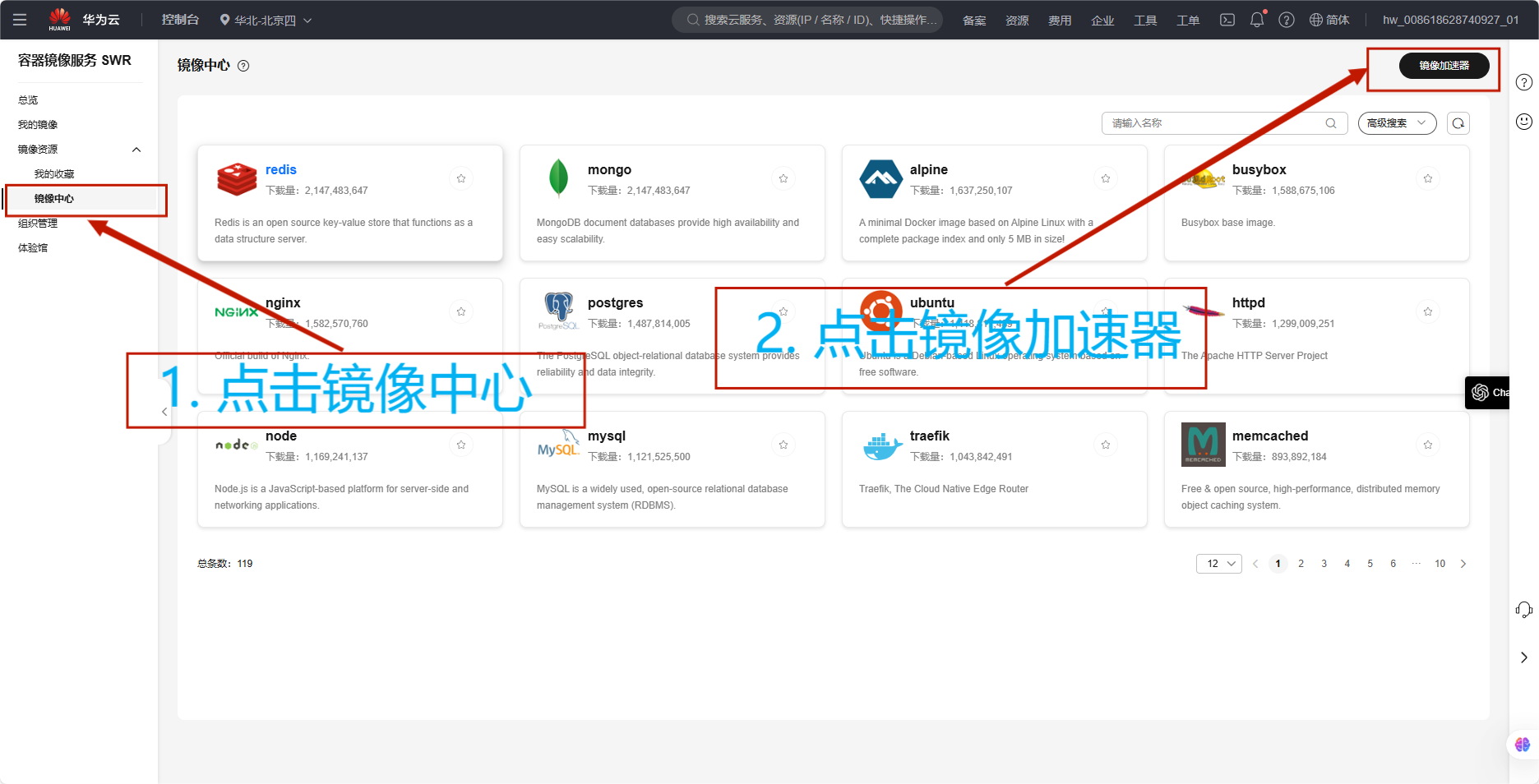
复制下图红框内的内容
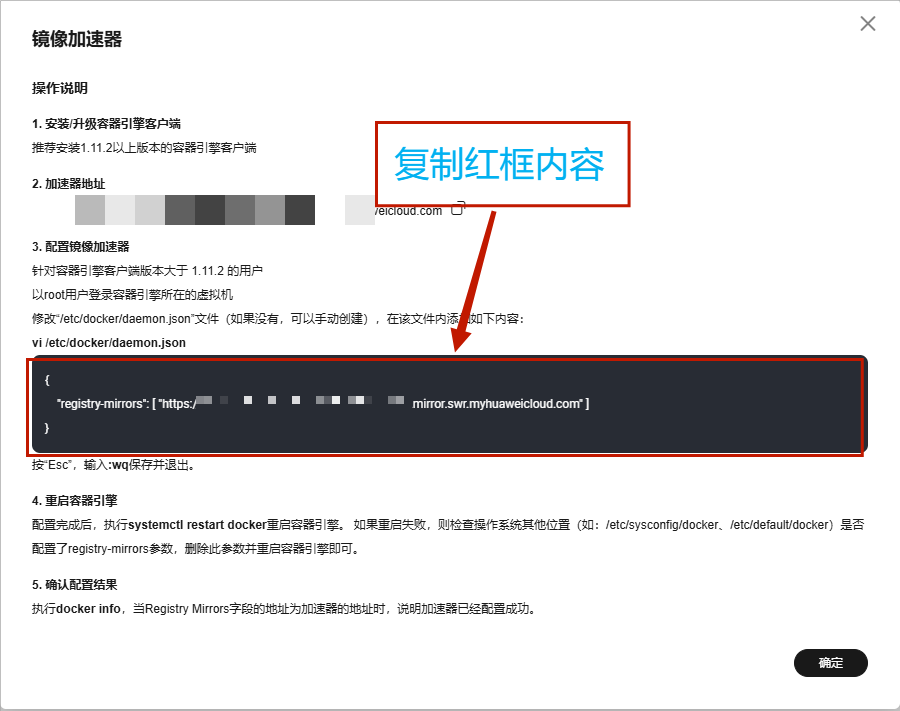
打开docker Desktop,点击设置->Docker Engine,将复制的内容粘贴到下图的红框中,点击Apply & restart。
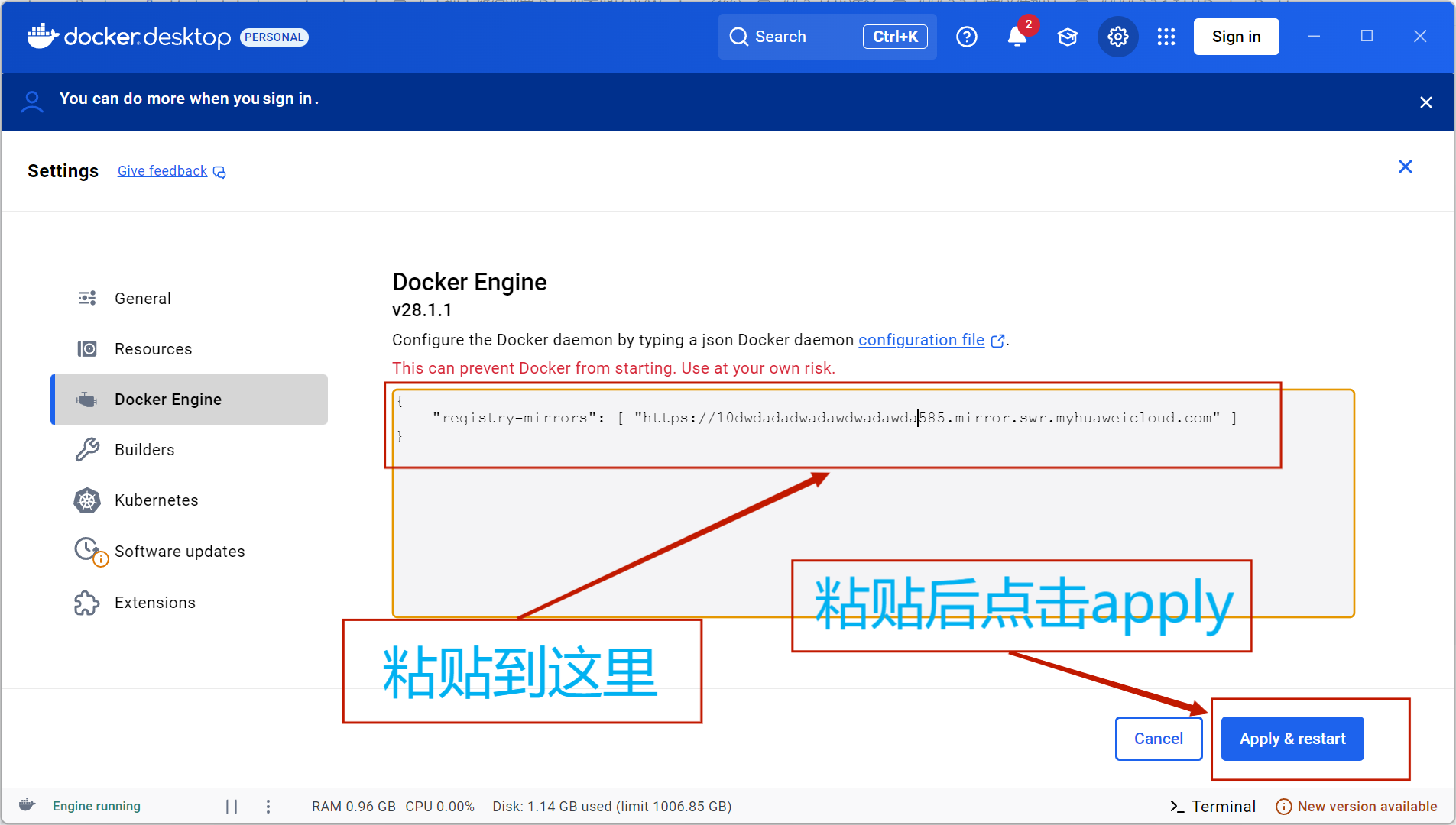
2.4 结合WSL与Docker Desktop
进入设置->Resources->WSL integration,勾选Ubuntu,点击Apply & restart。
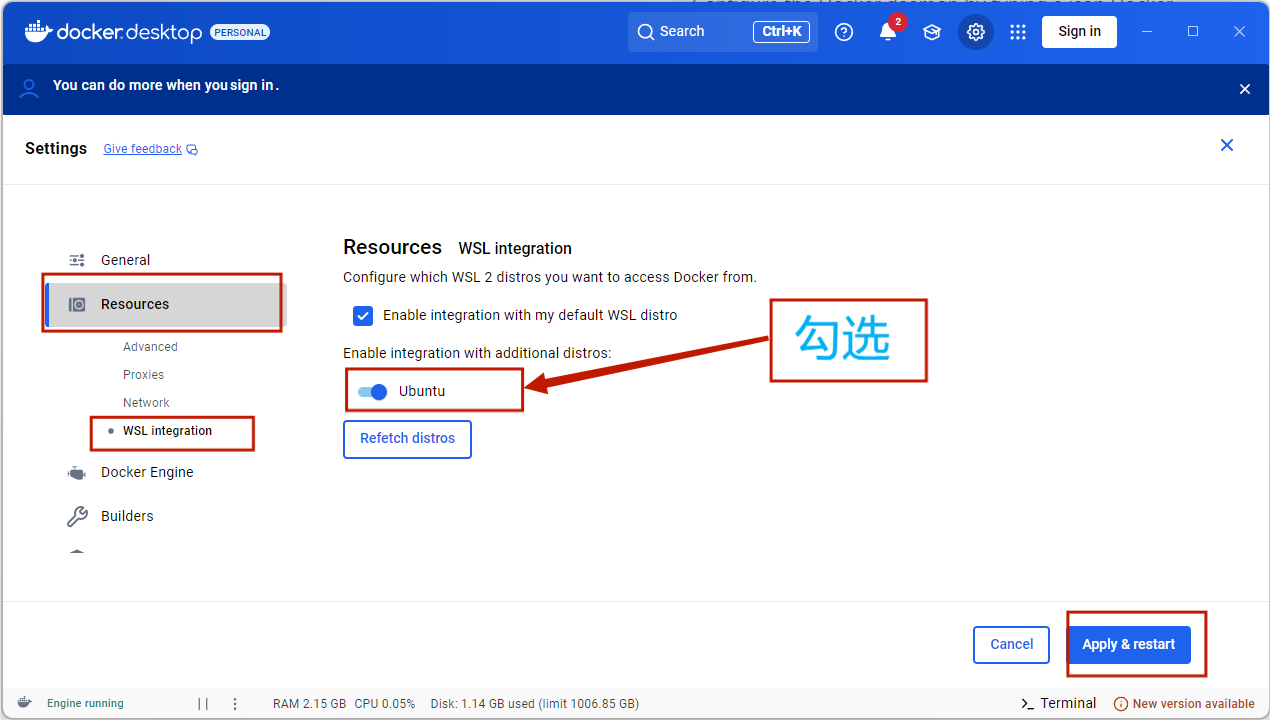
运行Ubuntu子系统

验证docker是否工作正常,输入docker --version。

3. 本地化部署Dify
3.1 安装dify
Shell
git clone https://github.com/langgenius/dify.git --branch 1.4.2(由于github的国内访问不稳定,可能会出现镜像拉取失败的问题,建议使用加速器加速一下。steam++加速器:https://steampp.net/)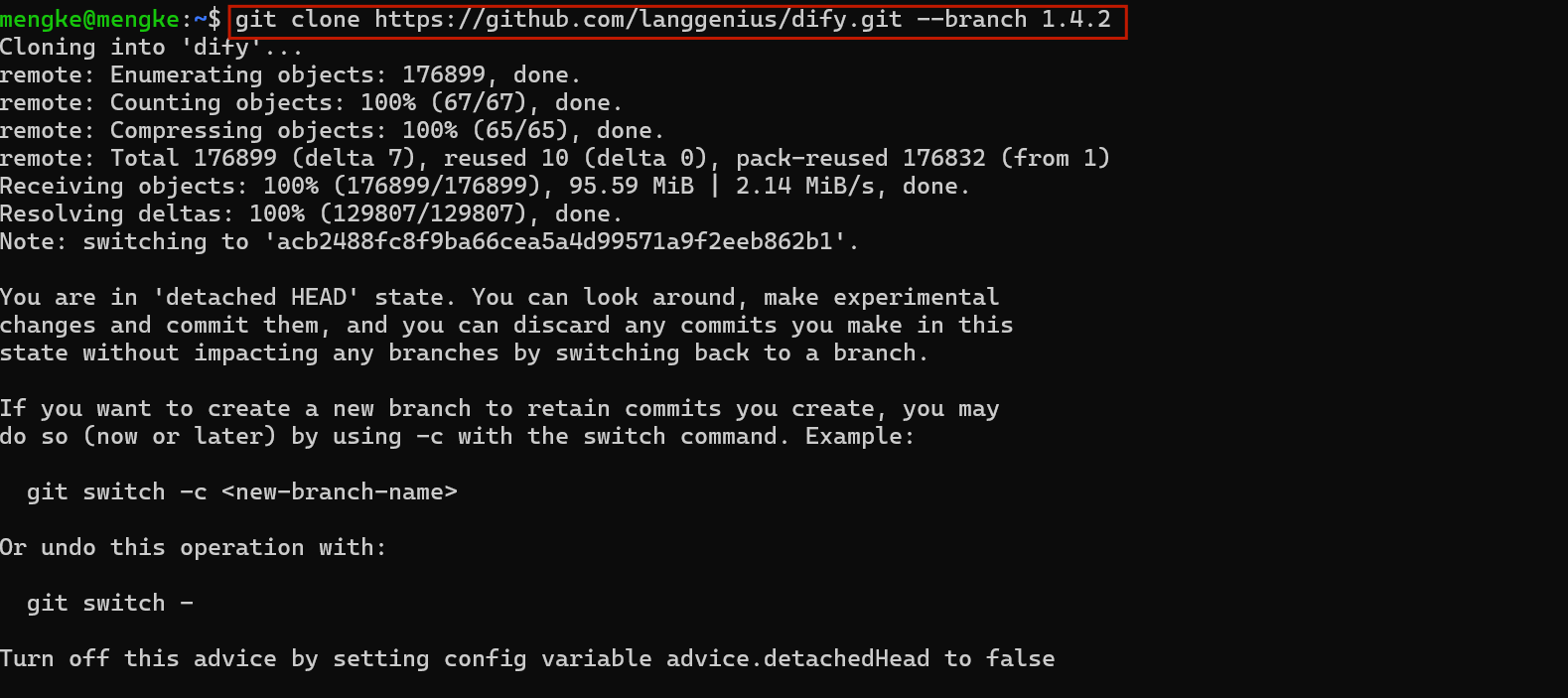
3.2 启动Dify
3.2.1 打开Dify源码的Docker目录
Shell
cd dify/docker3.2.2 复制环境配置文件
Shell
cp .env.example .env3.2.3 启动Docker容器(目前的版本都是Docker Compose V2,如果是旧版本请参考官方文档)
Shell
docker compose up -d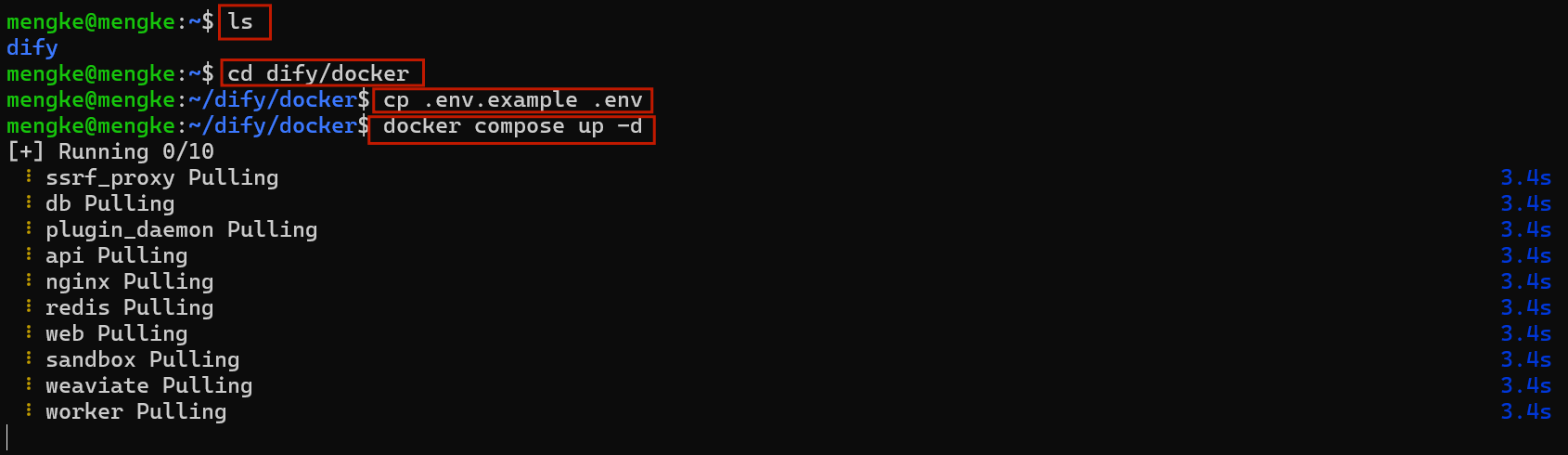
3.2.4 检查所有容器是否正常运行
Shell
docker compose ps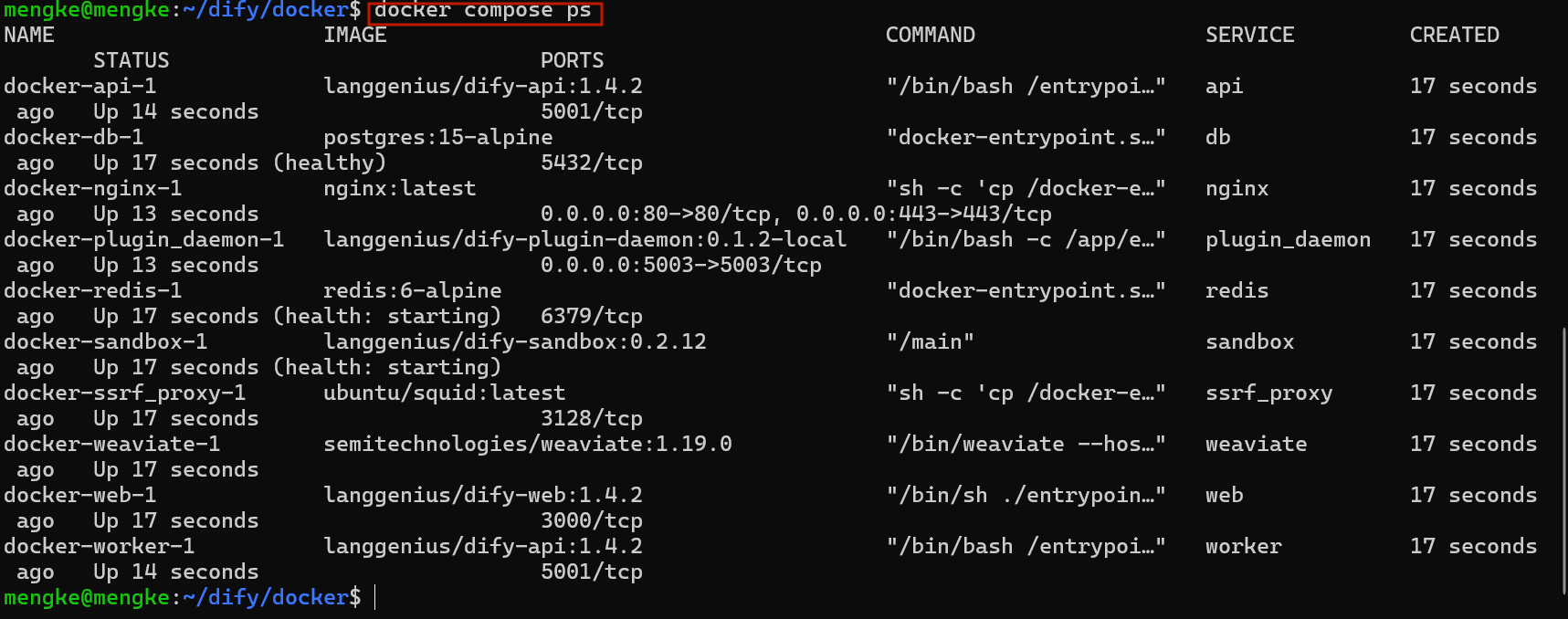
3.3 访问Dify
3.3.1 在浏览器中输入localhost,进入管理员账户设置页面
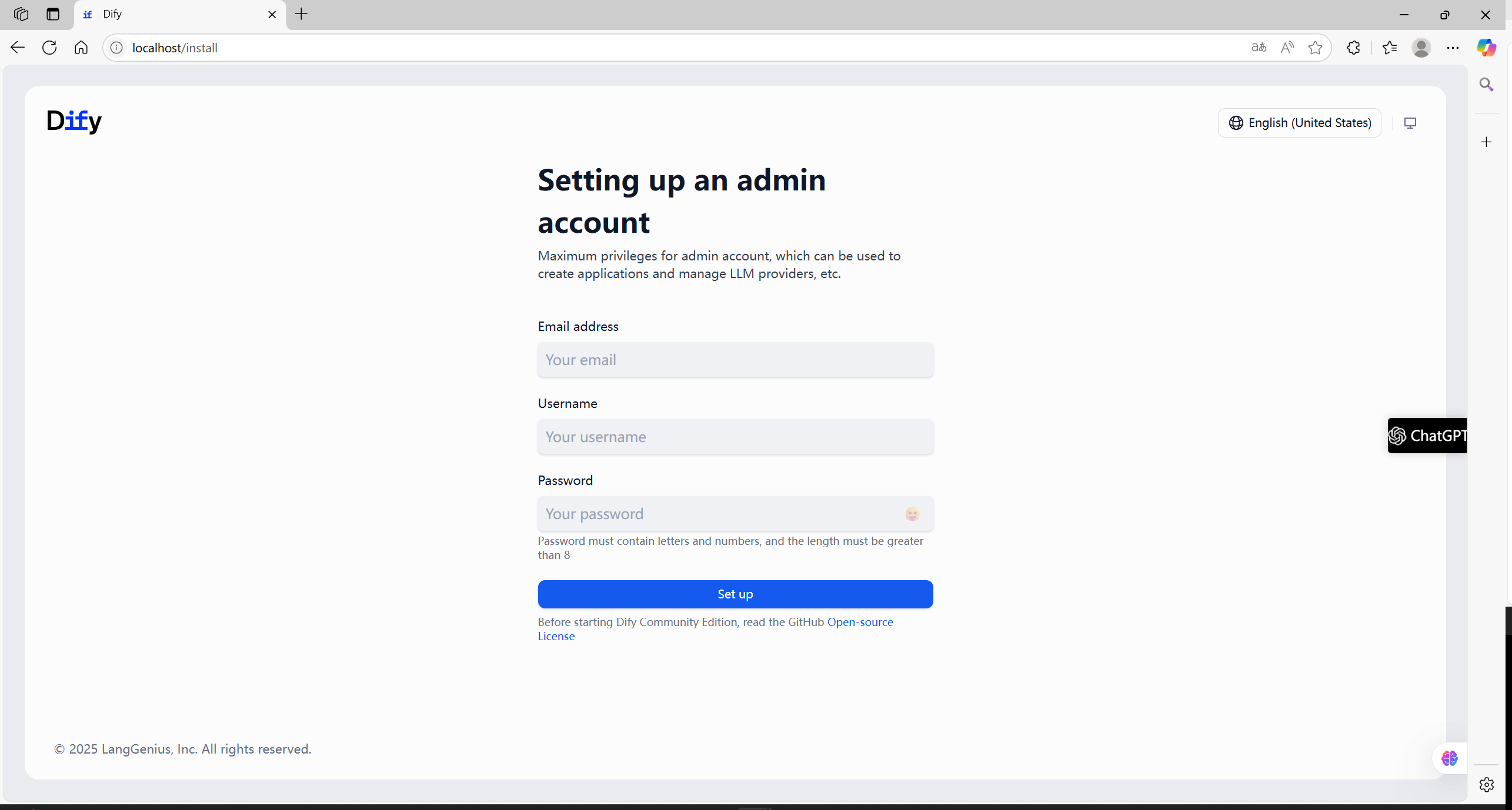
3.3.2 设置成功后进行登录,进入到Dify页面,本地化部署Dify完成。